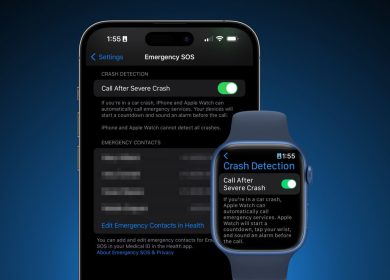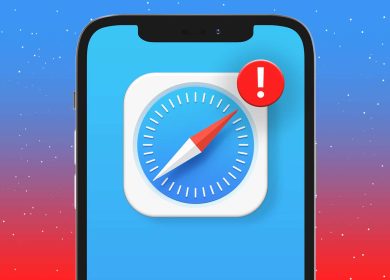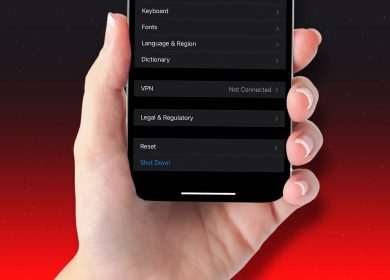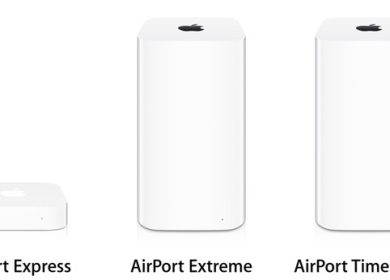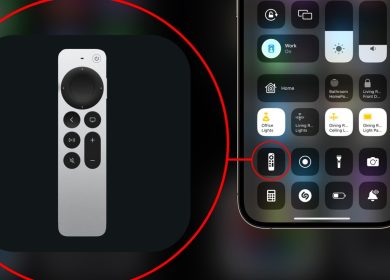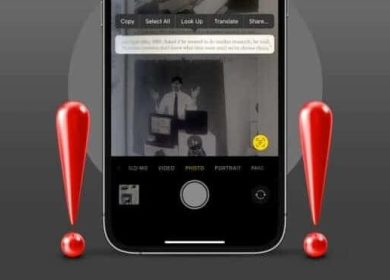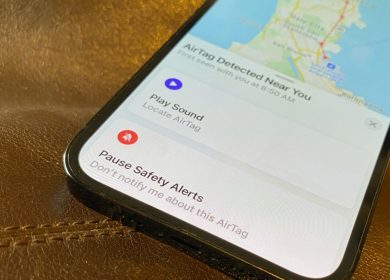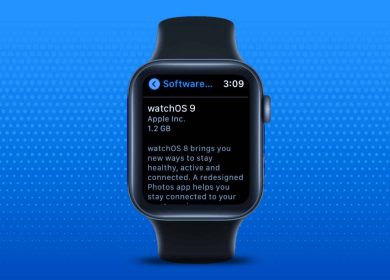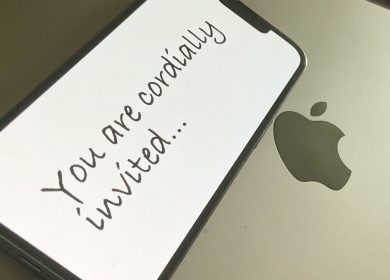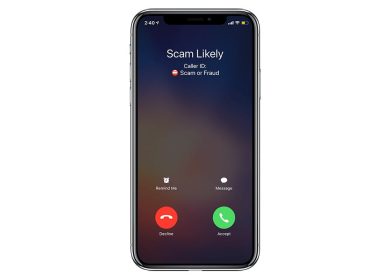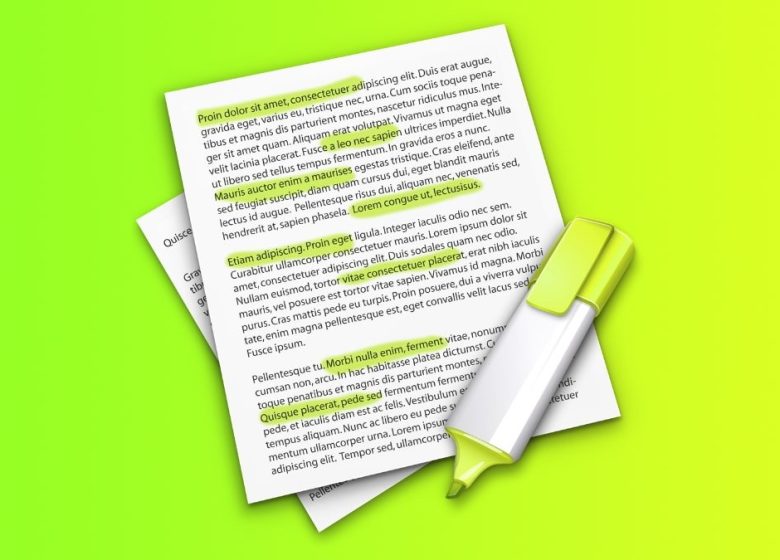
Le Mac dispose d’un outil intégré pour résumer de longs documents et générer une version plus courte et plus concise. Voici comment l’utiliser.
Les utilisateurs de Mac n’ont pas besoin d’utiliser des outils tiers pour générer des résumés de textes. Le macOS d’Apple dispose déjà d’un service intégré qui peut faire le travail.
Summarize fait partie du système d’exploitation Mac depuis un certain temps. Il fonctionne avec presque tous les documents texte pour condenser plusieurs paragraphes en quelques paragraphes ou même en quelques phrases.
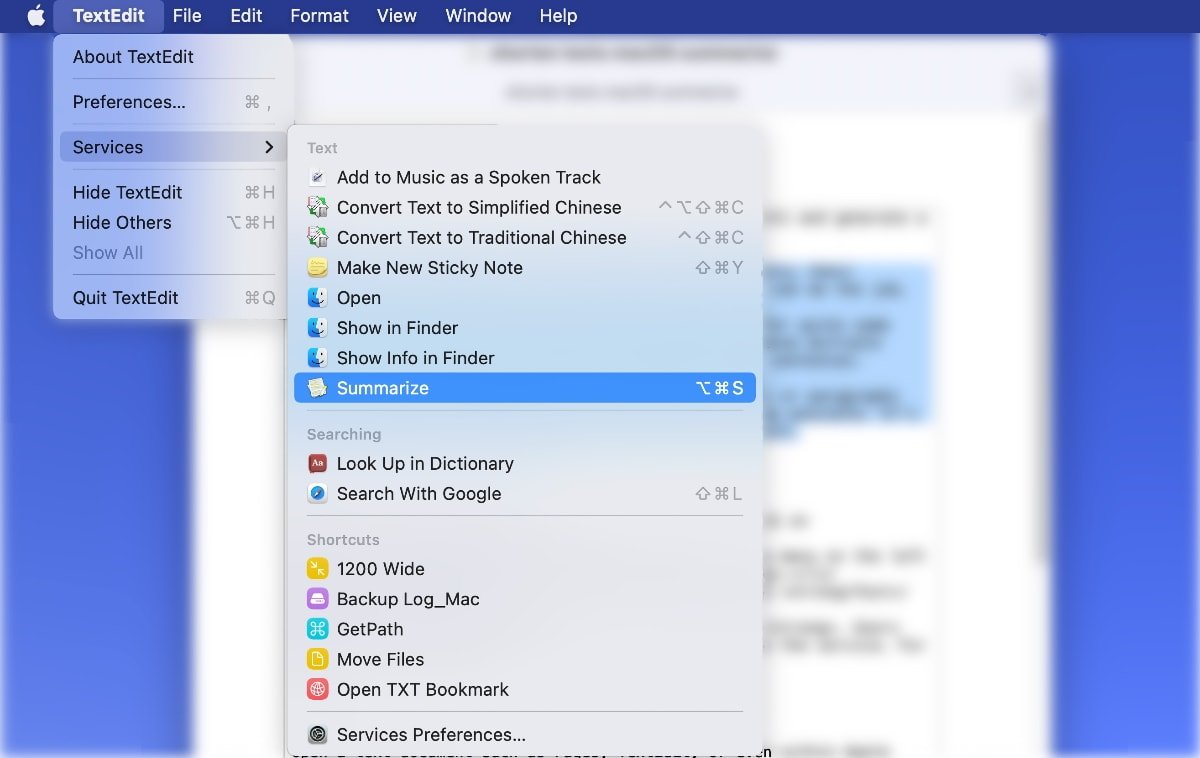
L’outil essaie de minimiser le texte en supprimant des phrases ou des paragraphes tout en essayant de conserver le message d’origine autant que possible. Cela fait partie des services Mac et le paramètre est désactivé par défaut.
- Ouvert Préférences de système et cliquez sur Clavier.
- Dans le Raccourcis onglet, il y a un menu sur le côté gauche. Trouvez et cliquez sur Prestations de service.
- Ensuite, faites défiler la liste à droite jusqu’à Texte section.
- Cliquez sur la case à cocher à côté de Résumer. Les utilisateurs peuvent éventuellement attribuer un raccourci clavier pour activer le service. Par exemple, Option-Commande-S.
Utilisation de Summarize dans macOS
Ouvrez un document texte tel que Pages, TextEdit ou même dans Apple Notes pour utiliser le service. Si le paramètre est introuvable avec une application tierce ou s’il ne fonctionne pas, il peut être nécessaire de copier et de coller le texte dans un éditeur de texte brut.
Résumé ne semble pas fonctionner avec les documents PDF. Il peut gérer des articles dans des navigateurs tels que Safari et Firefox. Le texte à l’intérieur de l’application Mail peut également être résumé.
Après avoir ouvert un document ou trouvé du texte dans une application, cliquez n’importe où dans le document et appuyez sur Commande-A pour sélectionner tout le texte. Ou cliquez et faites glisser la souris pour mettre le texte en surbrillance.
Ensuite, les utilisateurs peuvent soit appuyer sur le raccourci clavier qu’ils ont créé pour Résumer, soit cliquer sur le nom de l’application dans la barre de menus, choisir Prestations de serviceet cliquez Résumer.
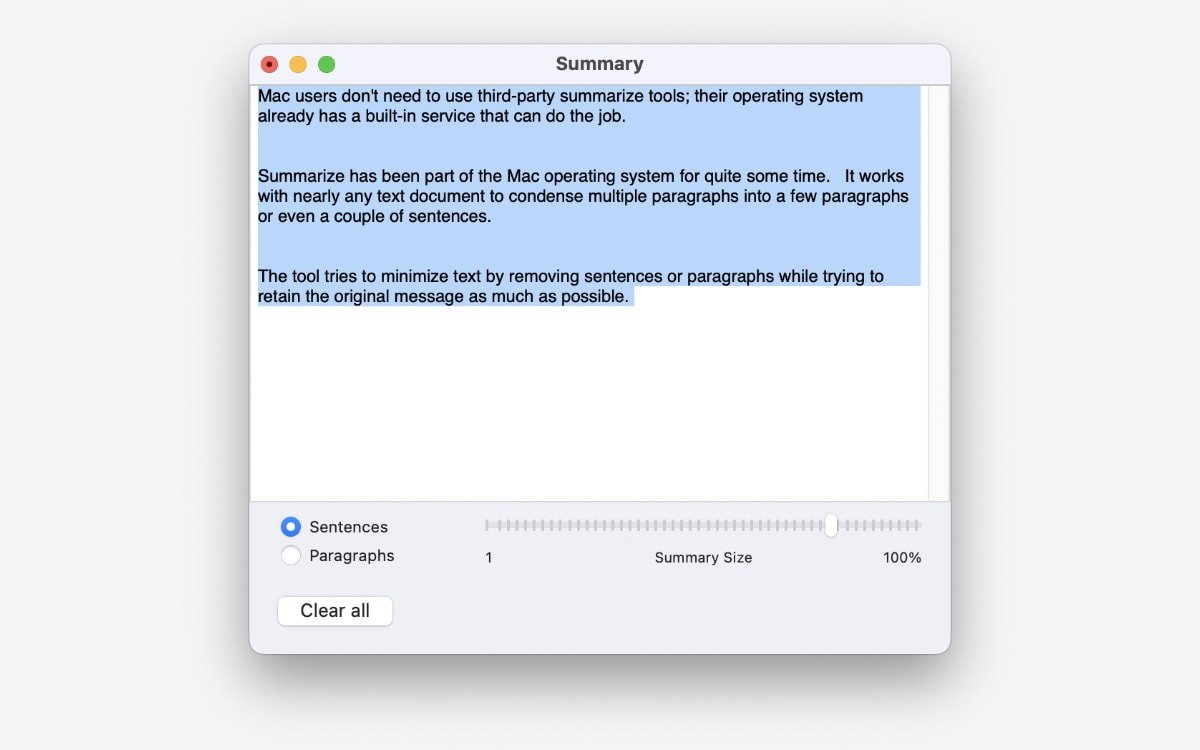
Une fenêtre apparaîtra avec une version abrégée du document.
Un curseur contrôle la taille du résumé. Des options sont disponibles pour afficher le document sous forme de phrases ou de paragraphes.
En choisissant Phrases, Résumer sélectionnera des phrases individuelles à partir de paragraphes et éliminera le reste de la section si l’outil pense que ce n’est pas important.
L’option Paragraphes éliminera le texte paragraphe par paragraphe. Ce paramètre peut rendre le résumé plus clair puisque les paragraphes apparaîtront avec le contexte.
Le résumé est un outil pratique pour obtenir rapidement une version plus courte du document, mais il ne remplacera pas un éditeur humain. Mais pour un usage personnel, ou comme base d’un document édité plus longtemps, cela fonctionne très bien.